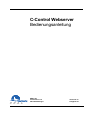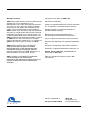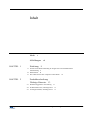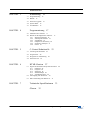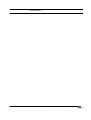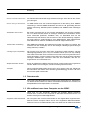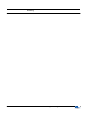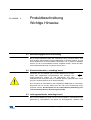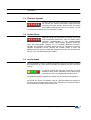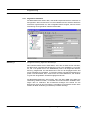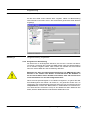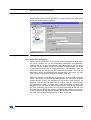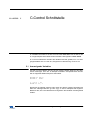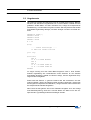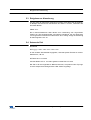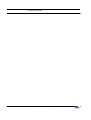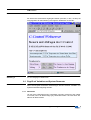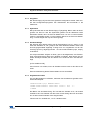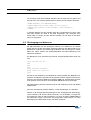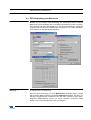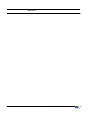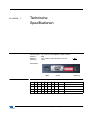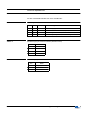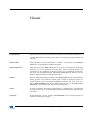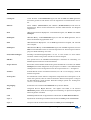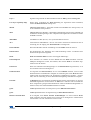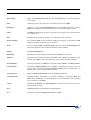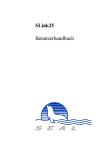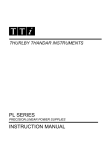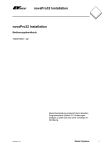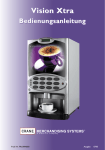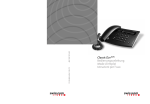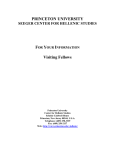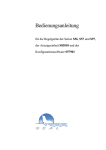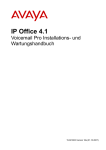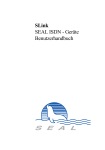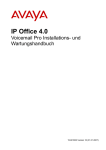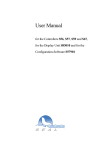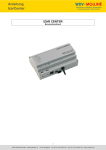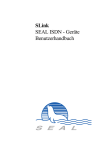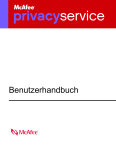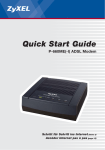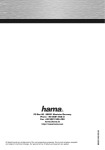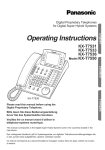Download C-Control Webserver Bedienungsanleitung
Transcript
C-Control Webserver Bedienungsanleitung C-Control Webserver Bedienungsanleitung SEAL AG Landstrasse 176 CH-5430 Wettingen www.seal.ch [email protected] Wichtige Hinweise Copyright © 1991-2001 by SEAL AG. SEAL erklärt, dass dieses Produkt zum Zeitpunkt der Auslieferung frei von Herstellungs- und Materialfehlern sein sollte. Diese Garantie erstreckt sich auf ein (1) Jahr, falls nicht anders spezifiziert, beginnend mit dem Datum der Auslieferung. Der Käufer muss innerhalb dieser Zeit den Defekt an SEAL melden; wenn der Fehler nicht auf fehlerhafte Anwendung, unautorisiertes Service oder schlechte Installation zurückzuführen ist, und das Gerät nicht anderweitig beschädigt oder verändert wurde, wird SEAL das Gerät oder Teile davon ersetzen. Versand an SEAL hat zu Lasten des Käufers zu erfolgen inclusive aller Steuern, Gebühren u.s.w. Versand von SEAL an den Käufer geht zu Lasten von SEAL. Alle Rechte vorbehalten. SEAL WEIST DARAUF HIN, DASS DIESE PUBLIKATION DEN AKTUELLEN STAND REPRÄSENTIERT, OHNE IRGENDWELCHE GARANTIEN ODER HAFTUNGEN, WEDER IMPLIZIT NOCH EXPLIZIT. SEAL behält sich vor, diese Publikation ohne Hinweis zu ändern. SEAL IST NICHT HAFTBAR FÜR JEDWEDE FOLGESCHÄDEN, DIE AUFGRUND FEHLERHAFTER PRODUKTE ODER FEHLER IN DIESER PUBLIKATION HERVORGERUFEN WERDEN. Apollo is a registered trademark of Apollo Computer Inc., a subsidiary of Hewlett-Packard Company. Hewlett-Packard is a registered trademark of Hewlett-Packard Company. IBM and PC are registered trademarks of International Business Machines Corporation. Intel is a registered trademark of Intel Corporation. Microsoft, MS, MS-DOS, are registered trademarks and Windows is a trademark of Microsoft Corporation. Motorola is a registered trademark of Motorola, Inc. S57901, S5701, S5610 etc., SLink, Plink, are trademarks of SEAL AG. UNIX is a registered trademark of AT&T Bell Laboratories. Printed in Switzerland DO-01-07-CCWeb-UM-D SEAL AG Landstrasse 176 CH-5430 Wettingen 2 Inhalt Inhalt v Abbildungen KAPITEL 1 Einleitung vii 9 1.1 Vorteile einer ISDN-Verbindung im Vergleich zu einer herkömmlichen Telefonleitung 9 1.2 Datentransfer 10 1.3 Wie schliesst man einen Computer an das ISDN? 10 KAPITEL 2 Produktbeschreibung Wichtige Hinweise 13 2.1 Bestimmungsgemässe Verwendung 13 2.2 Sicherheitshinweise, unbedingt lesen! 13 2.3 Leistungsmerkmale, unbedingt lesen! 13 C-Control Webserver Bedienungsanleitung v Inhaltsverzeichnis KAPITEL 3 Handhabung 3.1 Programmierung 3.2 Betrieb 15 15 15 3.3 Firmware-Upgrade KAPITEL 4 3.4 System-Reset 16 3.5 Leuchtdioden 16 16 Programmierung 17 4.1 Installation der Software 17 4.2 Betrieb der Konfigurations-Software 4.2.1 4.2.2 4.2.3 4.2.4 4.2.5 4.2.6 KAPITEL 5 17 Allgemeine Parameter 18 Anzuzeigende Variablen 19 Vorgabewerte 19 Ereignisse zur Alarmierung 20 Generieren, Übertragen 21 Internet 22 C-Control Schnittstelle 5.1 Anzuzeigende Variablen 23 23 5.2 Vorgabewerte 24 5.3 Ereignisse zur Alarmierung 5.4 Setzen der Zeit KAPITEL 6 25 25 HTML-Dateien 27 6.1 Zugriff auf Variablen und System-Parameter 6.1.1 6.1.2 6.1.3 6.1.4 6.1.5 6.2 Übertragung zum Webserver 30 6.3 DFÜ-Verbindung zum Webserver KAPITEL 7 28 Dateiname 28 Programm 29 Systemzeit 29 Variablenabfrage 29 Vorgabewerte setzen 29 31 Technische Spezifikationen 33 Glossar 35 vi C-Control Webserver Bedienungsanleitung Abbildungen Abbildung 1 Konfigurations-Dialog, allgemeine Einstellungen Abbildung 2 Konfigurations-Dialog, Anzuzeigende Variablen Abbildung 3 Konfigurations-Dialog, Vorgabewerte Abbildung 4 Konfigurations-Dialog, Ereignisse zur Alarmierung Abbildung 5 Konfigurations-Dialog, Generieren und Übertragen der Dateien Abbildung 6 Ein- und Ausgänge im Webbrowser 28 Abbildung 7 Konfiguration der DFÜ-Verbindung 31 C-Control Webserver Bedienungsanleitung 18 19 20 21 22 vii Inhaltsverzeichnis viii C-Control Webserver Bedienungsanleitung Einleitung K API TEL 1 Im Laufe der nächsten Jahre wird die analoge Datenübertragung, wie sie heute noch weit verbreitet ist, d.h. die Verwendung von Modems über Wahl- oder Standleitungen, durch die Verbreitung des digitalen Telefonnetzes ISDN (Integrated Services Digital Network) vollständig verdrängt werden. Es ist deshalb wichtig, schon heute in die Zukunft zu investieren und neue Anlagen entsprechend auszustatten. 1.1 Vorteile einer ISDN-Verbindung im Vergleich zu einer herkömmlichen Telefonleitung Die ISDN-Verbindungen weisen für Datenübertragung gegenüber herkömmlichen Telefonverbindungen entscheidende Vorteile auf. Ausserdem stellt ein ISDN-Basisanschluss auch einem “normalen” Telefonbenutzer eine Reihe von interessanten Möglichkeiten zur Verfügung. Gleichzeitige Verbindungen Der ISDN-Basisanschluss hat 2 transparente 64kBit/s Datenkanäle (B) und einen 16kBit/s Signalisierkanal (D). Mit einem Anschluss ist es möglich, gleichzeitig von einem Gerät eine Verbindung zum Teilnehmer A und von einem zweiten, am gleichen Anschluss parallel geschalteten Gerät eine Verbindung zum Teilnehmer B zu haben. Schneller Verbindungsaufbau Der Verbindungsaufbau im ISDN-Netz dauert 1 bis 2 Sekunden. Schon alleine die Tonwahlsequenz für eine neunstellige Nummer im analogen Telefonnetz dauert etwa so lange. Schnellere Datenübertragung Dem Teilnehmer steht bei einer Verbindung ein 64kBit/s Kanal voll zur Verfügung. C-Control Webserver Bedienungsanleitung 1-9 Einleitung Kleinere Fehlerw ahrscheinlichkei t Die Fehlerwahrscheinlichkeit liegt Grössenordnungen tiefer als bei den analogen Leitungen. Einfache Teilung in die Subkanäle Im ISDN besteht eine sehr einfache Möglichkeit für die Teilung einer 64kBit/s Verbindung in mehrere 8kBit/s Subkanäle. So können z.B. gleichzeitig über die gleiche Verbindung ADPCM-Sprache (32kBit/s) und 32kBit/s Daten übertragen werden. Identifikation des Anrufers Bei vielen Anwendungen ist eine sichere Identifikation des Anrufers unerlässlich. Für diese Zwecke werden im analogen Telefonnetz verschiedene Prozeduren verwendet (Passwort, Call-Back usw.). Im ISDN-Netz wird von der Telefonzentrale die Nummer des Anrufers mit der SETUP-Meldung mitgesendet. Das eröffnet in vielen Bereichen neue Möglichkeiten. Beim Datentransfer über ISDN können dadurch Call-Back Prozeduren abgeschafft werden. Taxinformation als Meldung Das ISDN-Netz überträgt die Gebühreninformation als Daten im D-Kanal. Die Probleme mit dem Taximpuls, wie sie bei analogen Übertragungseinrichtungen häufig auftreten, entfallen. Low/High Layer Compatibility Der Anrufer kann bei einem Anruf dem angerufenen Gerät mitteilen, welches Übertragungsprotokoll (z.B. X.75) und welcher Dienst (z.B. Fax G4) verlangt wird. Diese Information wird vom Netz vom Anrufer bis zum Angerufenen transparent übertragen. Aufgrund dieser Information kann das angerufene Gerät die verlangten Einstellungen vornehmen oder den Anruf abweisen, falls der verlangte Dienst nicht unterstützt wird. Multiple Subscriber Number Einem physikalischen ISDN-Anschluss können mehrere Nummern zugewiesen werden. Dadurch ist es möglich, einzelne Geräte gezielt anzurufen. Anklopfen Wenn beide B-Kanäle besetzt sind und ein Anruf kommt, kann der Teilnehmer die Information über diesen Anruf erhalten (geräteabhängig). Er kann z.B. dann den Anrufer später zurückrufen. 1.2 Datentransfer Einer oder beide B-Kanäle können getrennt oder gemeinsam zur Übertragung von Daten benutzt werden. Es stehen verschiedene Protokolle zur Auswahl, um Kompatibilität mit Fremdprodukten zu erreichen. 1.3 Wie schliesst man einen Computer an das ISDN? Damit man von den erwähnten Vorteilen des digitalen Netzes Gebrauch machen kann, muss man den Computer an das Netz anschliessen können. Zu diesem Zweck gibt es zwei Möglichkeiten: Eingebaute ISDN-Schnittstelle Der Computer wird mit dem Kabel direkt an das digitale Netz angeschlossen. Manche neuere Computer haben schon eine eingebaute ISDN-Schnittstelle. Falls man nicht so ein Modell besitzt, kann eine Karte mit der ISDN-Schnittstelle 1-10 C-Control Webserver Bedienungsanleitung Wie schliesst man einen Computer an das ISDN? eingebaut werden. Zur Wahl stehen verschiede Karten wie z.B. dieSLink-Reihe der Firma SEAL (SLink für SUN, SLink für Mac, SLink für PC, SLink für VME). Terminal-Adapter Ein Terminal-Adapter ist ein Gerät, dessen Verhalten für den Benutzer einem Modem entspricht. Das Gerät wird an die serielle Schnittstelle des Computers angeschlossen. Die Ansteuerung dieses Gerätes erfolgt wie bei einem Modem. Mit dem Terminal-Adapter lässt sich die für ein Modem geschriebene Software einfach verwenden. C-Control Webserver Ein speziell auf die C-Control Station zugeschnittener Terminaladapter, der statt mit einem Computer mit einer C-Control Station kommuniziert und als Webserver die aktuellen Variablenwerte der C-Control Station auf HTML-Seiten darstellt sowie Vorgabewerte über HTML-Seiten verändern kann. Selbstverständlich kann der C-Control-Webserver auch an andere Steuerungen angeschlossen werden, wenn diese das einfache Protokoll zur Übermittlung von Werten unterstützen C-Control Webserver Bedienungsanleitung 1-11 Einleitung 1-12 C-Control Webserver Bedienungsanleitung K API TEL 2 Produktbeschreibung Wichtige Hinweise 2.1 Bestimmungsgemässe Verwendung Der C-Control Webserver dient der Verbindung einer C-Control Station oder eines anderen Steuergerätes mit dem ISDN-Netz. Es ist damit möglich, aus der Ferne Variablen der C-Control Station abzufragen und zu setzen. Ausserdem können von der C-Control-Station Alarme ausgelöst werden, worauf der Webserver SMS absenden oder ein Telefon anrufen kann. 2.2 Sicherheitshinweise, unbedingt lesen! Verwenden Sie zum Betrieb des C-Control Webservers vorzugsweise das mitgelieferte Steckernetzteil. Die benötigte Ver- + sorgungsspannung beträgt 12 Volt Gleichstrom und sollte mindestens 400 mA liefern können; Polarität gemäss nebenstehender Abbildung (ein Verpolungsschutz ist im Gerät integriert). Zum Anschluss an das ISDN ist das mitgelieferte ISDN-Kabel zu verwenden. Das Gerät darf nur an den S-Bus eines NT oder einer Hauszentrale angeschlossen werden. Der Anschluss an die U-Schnittstelle (Verbindung Telecom-Teilnehmer) führt zur Zerstörung des Geräts. 2.3 Leistungsmerkmale, unbedingt lesen! Der C-Control Webserver erhält von der C-Control Station, entsprechende Programmierung vorausgesetzt, die Werte der abzufragenden Variablen. Bei C-Control Webserver Bedienungsanleitung 2-13 Produktbeschreibung Wichtige Hinweise einem Zugriff über ISDN werden die zuletzt von der C-Control Station gelesenen Werte angezeigt. Werden die vorgegebenen Werte modifiziert, erfolgt sofort darauf die entsprechende Ausgabe an die C-Control Station. Wenn das Programm in der C-Control Station enen Alarm auslöst, so wird er vom C-Control Webserver weitergeleitet. Es erfolgt keinerlei Überprüfung des Inhalts oder der Rufnummer und auch keine Begrenzung der Anzahl ausgelöster Alarme. Das Programm in der C-Control Station ist dafür verantwortlich, dass Alarmierungen in sinnvoller Weise ausgelöst werden; z.B. darf bei Überschreitung eines Grenzwertes nur ein Alarm gesendet werden. Das unkontrollierte Versenden von SMS kann immense Kosten verursachen. 2-14 C-Control Webserver Bedienungsanleitung K API TEL 3 Handhabung Auf der Geräterückseite befinden sich zwei bis acht Schalter, von denen die beiden rechten entsprechend eingestellt werden müssen. Im Normalfall ist der linke Schalter oben, der rechte gibt den Betriebszustand an. Zum Laden einer neuen Firmware oder zum totalen System-Reset wird der linke Schalter in die untere Stellung gebracht. Nach einer Änderung der Schalterstellungen muss die Speisung des Webservers entfernt und wieder angeschlossen werden, damit die Änderung übernommen wird. 3.1 Programmierung Mit der mitgelieferten, weiter unten beschriebenen Software ist es möglich, den C-Control Webserver auf einfache Art und Weise zu konfigurieren. Damit die Werte in das Gerät übertragen werden können, sind die Schalter auf der Geräterückseite entsprechend der Abbildung einzustellen und das Gerät mit dem mitgelieferten Nullmodemkabel an den PC anzuschliessen. 3.2 Betrieb Die C-Control Station wird mit dem beigelegten Kabel, mit dem sie auch zur Programmierung an den PC angeschlossen wird, mit dem Webserver verbunden. Zum Betrieb sind die Schalter entsprechend der Abbildung einzustellen. Nach dem Einschalten werden die Vorgabewerte im Abstand von einer Minute mehrmals zur C-Control-Station übertragen, danach immer dann, wenn sich ein Vorgabewert geändert hat. C-Control Webserver Bedienungsanleitung 3-15 Handhabung 3.3 Firmware-Upgrade Im Falle, dass eine neuere Firmware in das Gerät geladen werden soll, müssen die Schalter entsprechend der Abbildung eingestellt werden. Dadurch wird die serielle Schnittstelle umkonfiguriert und es ist möglich, mit der Konfigurations-Software die neue Firmware zu laden. 3.4 System-Reset Sollte das Gerät aus irgendwelchen Gründen nicht mehr ordnungsgemäss funktionieren, kann es mittels nebenstehender Schalterstellung in den Auslieferzustand gebracht werden. Dabei werden geladene Parameter sowie das Datei-System gelöscht und ein eventuell geladenes FirmwareUpgrade nicht gestartet. Zu diesem Zeitpunkt kann ein neuerliches FirmwareUpgrade durchgeführt werden. Werden die Schalter wieder in einen der Betriebszustände gebracht, startet die geladene Firmware und die Parameter können neu in das Gerät übertragen werden. 3.5 Leuchtdioden Die Leuchtdioden auf der Frontseite des Gerätes zeigen den internen Zustand des Webservers an. Nach dem Einschalten des Gerätes leuchten alle LEDs kurz auf. Im Betrieb leuchtet die rote LED, sobald der C-Control Webserver einen Alarm weiterleitet, bis der Alarm abgesendet wurde oder nicht abgesendet werden konnte. Die gelbe Leuchtdiode zeigt Kommunikation auf der seriellen Schnittstelle an. Die rechte der grünen Leuchtdioden zeigt an, dass die ISDN-Linie aktiviert ist. Die linke grüne LED blinkt beim Aufbau einer Verbindung und leuchtet danach, bis die Verbindung wieder unterbrochen wird. 3-16 C-Control Webserver Bedienungsanleitung K API TEL 4 Programmierung Auf der dem Produkt beigelegten CD befindet sich u.a. die Programmiersoftware zum C-Control Webserver. 4.1 Installation der Software Nachdem Sie die auf der CD befindliche Datei willkommen.html mit Ihrem Browser geöffnet haben, sehen Sie den Menu-Punkt Software installieren. Dort wählen Sie C-Control-Webserver_installieren und folgen den Anweisungen des Installationsprogramms. Sollten Sie keinen Browser installiert haben, finden Sie die Installationsdatei im CD-Verzeichnis sw. Das Installationsprogramm kopiert die Dateien ausschliesslich in das von Ihnen gewählte Verzeichnis und verändert keine System-Dateien. In der Registrierungs-Datenbank wird die Liste der zuletzt geöffneten Dateien, die Verbindung der Dateien .slweb mit der Software sowie die für die Konfiguration zu verwendende serielle Schnittstelle gespeichert. 4.2 Betrieb der Konfigurations-Software Nachdem Sie die Software gestartet haben, sehen Sie auf der linken Seite einen Baum mit den verschiedenen Einstellungsmöglichkeiten. Als erstes sollten Sie die ISDN- und Netzwerk-Parameter einstellen, damit sie das Gerät später anrufen können. Aus Sicherheitsgründen können Sie diese Einstellungen nur über die serielle Schnitstelle verändern. Wenn Sie die Software das erste Mal starten, öffnen Sie am besten die im Installationsverzeichnis befindliche Demonstrations-Konfigration demo.slweb, auf die sich die folgende Beschreibung bezieht. C-Control Webserver Bedienungsanleitung 4-17 Programmierung 4.2.1 Allgemeine Parameter Die ISDN-Parameter dienen dazu, das Gerät entsprechend ihrem Anschluss zu konfigurieren. Wenn ausser dem C-Control Webserver kein weiteres Gerät am Anschluss angeschlossen ist, das auf digitale Dienste reagiert, können Sie die Auswertung der angerufenen Nummer abschalten. Abbildung 1 Konfigurations-Dialog, allgemeine Einstellungen Das Protokoll sollten Sie auf PPP stellen, wenn Sie mit PPP anrufen möchten, da dafür keine normierte Dienste-Kennung (Low Layer Capability, LLC) existiert; bei V.110 (Daten-Anruf vom Mobiltelefon) wird in der Regel die DiensteKennung mitgeschickt und das Gerät kann sich bei der Entgegennahme des Anrufs entsprechend einstellen. In manchen Netzen wird die Dienste-Kennung jedoch nicht übermittelt, dann versucht der C-Control-Webserver, die Verbindung mit dem eingestellten Protokoll entgegenzunehmen. Die Netzwerkeinstellungen sind wichtig, wenn Sie über ISDN oder GSM eine Verbindung aufbauen wollen, um danach über einen Browser Variablen abzufragen oder zu verändern. Die IP-Adresse benötigen Sie sowohl für den Browser als auch für den Ftp-Zugang, User-Name und Passwort werden beim Aufbau der DFÜ-Verbindung und beim Ftp-Transfer benötigt. 4-18 C-Control Webserver Bedienungsanleitung Betrieb der Konfigurations-Software Wollen Sie zur Alarmierung SMS-Meldungen an ein Mobil-Telefon senden, so müssen Sie die Zugangs-Nummer der SMS-Service-Zentrale und das benötigte Protokoll einstellen. Folgende Konfigurationen sind momentan implementiert: Tabelle 1. Zugangsnummer zur Übermittlung von SMS-Meldungen über ISDN Netz D1 D2 CH (Swisscom) Nummer 0049 171 252 1001 0049 172 278 010 0041 900 900 941 Protokoll TAP UCP UCP Dienst X.75 X.75 V.120 Sie können die Nummer aus obiger Tabelle entnehmen oder entsprechend Ihrem Provider frei wählen, ebenso eines der drei implementierten Protokolle. 4.2.2 Anzuzeigende Variablen Wie in der C-Control Station können Sie bis zu 192 Variablen definieren, deren Wert Sie in einer HTML-Datei zur Anzeige bringen können. Sie definieren den Typ der Variablen, damit die Überprüfung der zulässigen Werte richtig funktioniert. Name und Beschreibung sind informativ und werden auch in den automatisch generierten HTML-Dateien angezeigt. Abbildung 2 Konfigurations-Dialog, Anzuzeigende Variablen 4.2.3 Vorgabewerte Sie können bis zu 192 Variablen definieren, deren Wert Sie in einer HTMLDatei setzen können. Sie definieren den Typ der Variablen, damit die Überprüfung der zulässigen Werte richtig funktioniert. Ausserdem stellen Sie einen Standard-Vorgabewert ein, der solange zur C-Control Station gesendet wird, C-Control Webserver Bedienungsanleitung 4-19 Programmierung bis Sie über HTML einen anderen Wert vorgeben. Name und Beschreibung sind informativ und werden auch in den automatisch generierten HTML-Dateien angezeigt. Abbildung 3 Konfigurations-Dialog, Vorgabewerte 4.2.4 Ereignisse zur Alarmierung Sie können bis zu 20 Ereignisse definieren, die sie vom C-Control aus aktivieren können. Sie setzen fest, ob Sie eine SMS senden oder eine Sprachmeldung an ein Telefon ausgeben wollen. Dazu müssen Sie natürlich die anzurufende Nummer und bei SMS den Text der Meldung definieren. Beachten Sie, dass die unkontrollierte Auslösung von SMS-Alarmen oder Anrufen an ein Telefon hohe Kosten verursachen kann! Die Software in der C-Control Station muss deshalb sicherstellen, dass z.B. bei Erreichen eines Grenzwertes nur ein Alarm abgesendet wird. Wenn Sie eine Sprachausgabe an ein Telefon konfigurieren, so geben Sie statt dem Meldungstext den Namen der Datei ein, die gesendet werden soll. Im Verzeichnis des Konfigurationsprogramms finden Sie ein Konvertierungs-Tool wavpcm32.exe, mit dem Sie .wav -Dateien in PCM-Dateien konvertieren können. Diese können Sie danach mit Ftp in den Webserver laden. Beachten Sie dabei, dass der Datentransfer im Binärmodus stattfinden muss. 4-20 C-Control Webserver Bedienungsanleitung Betrieb der Konfigurations-Software Name und Beschreibung sind informativ und werden auch in den automatisch generierten HTML-Dateien angezeigt. Abbildung 4 Konfigurations-Dialog, Ereignisse zur Alarmierung 4.2.5 Generieren, Übertragen Wählen Sie die Schnittstelle, an der Sie den C-Control Webserver angeschlossen haben. Senden Sie nun die Konfigurations-Parameter zum Webserver, nachdem Sie ihn mit dem mitgelieferten Nullmodem-Kabel an den PC angeschlossen und die Schalter wie oben beschrieben eingestellt haben. Die Konfigurations-Einstellungen und die konfigurierten Ein- und Ausgänge sowie die definierten Ereignisse werden nun zum Webserver übertragen. Am Ende der Übertragung erfolgt die Speicherung der Konfiguration in das Flash, um auch nach Trennen der Versorgungsspannung erhalten zu bleiben. Sie können Tabellen und HTML-Dateien generieren, die sie mit Ftp übertragen können. Es stehen zwei Einstellungs-Möglichkeiten zur Verfügung: für kleine Projekte können Sie Ein- und Ausgänge auf der gleichen Seite anzeigen, bei grösseren Anwendungen empfiehlt sich die Trennung der Ein- und Ausgänge auf verschiedene Seiten. In diesem Fall werden drei Dateien angelegt: eine Startseite und je eine Seite für die Eingangsvariablen sowie für die Vorgabewerte. Um die Dateien auf einfache Art und Weise übertragen zu können, wird eine Datei mit dem Namen tra angelegt. Der Befehl ftp -s:tra führt alle Anweisungen in dieser Datei aus. Dadurch werden alle benötigten Dateien übertragen. Sie finden einen entsprechenden Eintrag im Start-Verzeichnis. C-Control Webserver Bedienungsanleitung 4-21 Programmierung Abbildung 5 Konfigurations-Dialog, Generieren und Übertragen der Dateien Sie können die automatisch angelegten Dateien als Ausgangsbasis für die Erstellung Ihrer eigenen Webseiten verwenden. 4.2.6 Internet Besuchen Sie die Homepage www.c-control-webserver.de des C-Control Webservers. Hier finden Sie auch eventuelle Software- und Firmware-Upgrades. Wenn SIe technische Fragen oder Anregungen haben, verwenden Sie bitte ausschliesslich die auf der Homepage beschriebenen Kontaktmöglichkeiten. 4-22 C-Control Webserver Bedienungsanleitung K API TEL 5 C-Control Schnittstelle Im Installationsverzeichnis finden Sie eine Datei demo.bas . Dies ist das für die im vorigen Kapitel beschriebene Demonstrations-Konfiguration demo.slweb. Im C-Control Webserver werden alle Variablen ab Null gezählt; Ein- und Ausgangsvariablen also vo 0 bis 191, Ereignisse zur Alarmierung von 0 bis 19. 5.1 Anzuzeigende Variablen Aus der C-Control Station können Sie auf einfache Weise Werte an den Webserver übertragen. Eine der im Beispiel ermittelten Temperaturwerte können Sie mit folgender Befehls-Sequenz übermitteln. DEFINE T1 AD[5] DEFINE S BYTE S = T1/2 - 25 PRINT "V 0", S Damit wird die Variable mit dem Index 0 auf den Wert S gesetzt. Übersteigt der Wert den zulässigen Bereich (je nach Typ), so wird er entsprechend begrenzt. Beachten Sie, das in der Webserver-Konfiguration die Variablen ab Null gezählt werden. C-Control Webserver Bedienungsanleitung 5-23 C-Control Schnittstelle 5.2 Vorgabewerte Nach dem Einschalten des Webservers mit der Schalter-Konfiguration “Betrieb” sendet er die definierten Vorgabewerte zur C-Control Station. Sobald über die geladenen HTML-Seiten ein Wert verändert wird, erfolgt die entsprechende Aktualisierung. In Ihrem Basic-Programm müssen Sie entsprechend die serielle Schnittstelle regelmässig abfragen, ob Daten anliegen und dann eine Zeile einlesen. DEFINE DEFINE DEFINE DEFINE B = 86 K1 PORT[7] A BYTE B BYTE S BYTE #loop .... andere Anweisungen .... if RXD then GOSUB received goto loop #received GET A if A <> B THEN RETURN GET A GET A if A = 48 THEN INPUT K1 if A = 49 THEN INPUT K2 RETURN Im obigen Auszug aus dem Demo-Basic-Programm wird in einer EndlosSchleife regelmässig das Vorhandensein eines Zeichens an der seriellen Schnittstelle abgefragt. Sobald ein Zeichen anliegt, wird die eigentliche Empfangs-Funktion ausgeführt. Zuerst wird das Zeichen ‘V’ gesucht. Danach wird das Leerzeichen und der Index eingelesen. (Wenn Sie Indizes grösser als Neun verwenden, müssen Sie das Programm entsprechend modifizieren.) Aufgrund dieses Index wird danach die entsprechende Variable eingelesen. Das Format ist das gleiche wie bei der Variablen-Ausgabe. Auch hier erfolgt eine Werteüberprüfung, damit zur C-Control Station nur Werte im für den entsprechenden Typ zulässigen Bereich übertragen werden. 5-24 C-Control Webserver Bedienungsanleitung Ereignisse zur Alarmierung 5.3 Ereignisse zur Alarmierung Um das erste der definierten Ereignisse (mit dem Index-Wert Null) auszulösen, im Beispiel wird das durch das Drücken der Taste F1 erreicht, verwenden Sie den Basic-Befehl PRINT “E 0” Der C-Control-Webserver stellt danach eine Verbindung zum angerufenen Telefon her. Die Sprachausgabe wird solange wiederholt, bis die Verbindung vom angerufenen Teilnehmer unterbrochen wird. Analog erfolgt die Auslösung für die Ereignisse 1 bis 19. 5.4 Setzen der Zeit Der Befehl QTT<yyyy>.<mm>.<dd>.<hh>.<mm>.<ss> an der seriellen Schnittstelle eingegeben, setzt die System-Zeit des C-ControlWebservers, z.B. mit QTT2001.06.21.13.45.00 wird das Datum auf 21. Juni 2001 gesetzt und die Zeit auf 13:45. Die Zeit ist für den eigentlichen Betrieb irrelevant, wird jedoch beim Ftp-Login und auf entsprechend konfigurierten HTML-Seiten angezeigt. C-Control Webserver Bedienungsanleitung 5-25 C-Control Schnittstelle 5-26 C-Control Webserver Bedienungsanleitung K API TEL 6 HTML-Dateien Mit einem beliebigen Editor können Sie eigene HTML-Dateien erstellen und zum Webserver übertragen. Die standardmässig angezeigte Seite heisst index.htm. Dort finden Sie Verweise auf interne Seiten sowie auf die oberste vom Anwender geladene Seite mit dem Namen load.htm. Hier können Sie einen beliebigen Baum generieren und danach darin navigieren. Die Einbindung von Graphik ist ebenfalls möglich. Beachten Sie jedoch, dass die GraphikDateien beim Ftp-Transfer nur dann richtig übertragen werden, wenn Sie die Binär-Option eingeschaltet haben. Das Datei-System auf dem Webserver ist Case-Sensitiv, d.h. dass die Schreibweise der Dateinamen mit den richtigen Gross-/Kleinbuchstaben erfolgen muss. Beim Ftp-Transfer aus einer Dos-Box ist es deshalb empfehlenswert, auch den Namen der Zieldate einzugeben, also send load.htm load.htm damit gewährleistet ist, dass der Name im C-Control Webserver nur aus Kleinbuchstaben besteht. Weiters ist zu beachten, dass es keine Verzeichnis-Struktur im Webserver gibt, also alle Dateien befinden sich im Root-Verzeichnis. C-Control Webserver Bedienungsanleitung 6-27 HTML-Dateien Sie können die automatisch angelegten Dateien (load.htm, in.htm, out.htm) als Ausgangsbasis für die Erstellung Ihrer eigenen Webseiten verwenden. Abbildung 6 Ein- und Ausgänge im Webbrowser 6.1 Zugriff auf Variablen und System-Parameter Durch die Eingabe bestimmter Zeichenfolgen können einzelne Variablen und System-Parameter abgefragt werden. 6.1.1 Dateiname Um auf einer HTML-Seite einen automatisch richtigen Verweis auf sich selbst zu machen, kann die Zeichenfolge [?F] verwendet werden. Sie wird durch den Namen der Datei ersetzt. 6-28 C-Control Webserver Bedienungsanleitung Zugriff auf Variablen und System-Parameter 6.1.2 Programm Die Zeichenfolge [?P] wird durch die geladene Konfiguration ersetzt. Dazu sendet das Konfigurationsprogramm den Dateinamen als Kommentar in der Tabelle mit. 6.1.3 Systemzeit Die Systemzeit wird mit der Zeichenfolge [?T] abgefragt. Beim Laden der Konfiguration mit dem PC wird die Systemzeit gesetzt. Da der Webserver keine Echtzeituhr besitzt, kann die Zeit bei Bedarf auch von der C-Control Station zyklisch nachgestellt werden. Für den Betrieb selbst ist die Zeit ohne Bedeutung, nur beim Zugriff über Ftp wird sie angezeigt. 6.1.4 Variablenabfrage Die Abfrage eines Wertes erfolgt mit der Zeichenfolge [?VI<i>], wobei <i> der Index der Variablen ist; z.B. [?VI0] für die erste definierte Variable. Damit wird eine Eingangsvariable abgefragt. Analog kann ein Vorgabewert mit der Zeichenfolge [?VO<i>] abgefragt werden. I und O sind Buchstaben (input, output), nicht Ziffern! Um anspruchsvollere Aufgabe zu lösen, gibt es die Möglichkeit, eine Zeichenfolge entsprechend dem Wert einer Variablen zu wählen. Dazu eignet sich am besten eine Byte-Variable, die den Wert 0 bis 7 annehmen kann. Die Zeichenfolge [?VT3 AA BB CC DD ] wird z.B durch CC ersetzt, wenn die Variable mit dem Index 3 den Wert 2 aufweist. Eine Verschachtelung dieser Zeichenketten ist nicht unterstützt. 6.1.5 Vorgabewerte setzen Um eine Bit-Variable zu verändern, definieren Sie zwei Buttons gemäss untenstehendem Beispiel: <FORM ACTION="[?F]" METHOD="GET"> <INPUT TYPE="submit" name="VS0" value=" <INPUT TYPE="submit" name="VC0" value=" </FORM> Ein Aus " > " > Der Button mit der Beschriftung “Ein” schaltet die Variable 0 ein, der andere schaltet sie aus. Die Variable mit dem Index 3 wird analog dazu mit einem Button mit dem name-Parameter VC3 ausgeschaltet. VS steht hier für “Variable Set”, VC für “Variable Clear”. C-Control Webserver Bedienungsanleitung 6-29 HTML-Dateien Für eine Byte- oder Word-Variable definieren Sie ein Input-Feld und geben dort den Wert ein, den Sie anschliessend durch drücken auf den Button absenden: <FORM ACTION="[?F]" METHOD="GET"> <INPUT TYPE="text" name="VA2" value="[?VO2]"> <INPUT type="submit" name="Senden" value="Senden"> </FORM> In diesem Beispiel wird der aktuelle Wert des Vorgabewertes mit dem Index zwei beim Aufbau der Seite in das Feld eingetragen. Der Anwender kann diesen Wert nun ändern und auf “Senden” drükken, um den Wert an den Webserver zu übergeben. 6.2 Übertragung zum Webserver Mit Ftp übertragen Sie die benötigten Dateien zum Webserver. Zu diesem Zweck können Sie die automatisch angelegte Datei mit dem Namen tra an Ihre Bedürfnisse anpassen. Der Befehl ftp -s:tra führt alle Anweisungen in dieser Datei aus. Davor müssen Sie selbstverständlich eine DFÜ-Verbindung zum Webserver aufbauen. Ein Beispiel für eine automatisch generierte Transfer-Befehls-Datei sehen Sie hier: open 192.168.100.100 www www bin send load.htm load.htm send alarm.711 alarm.711 quit Es wird die Ftp-Verbindung zum Webserver mit der gemäss dem Beispiel konfigurierten IP-Addresse 192.168.100.100 geöffnet. Danach folgt die Ftp-Authentifizierung mit User-Name www und Passwort www. Der Transfer-Mode wird auf binär gesetzt; damit wird auch die PCM-Datei alarm.711 richtig übertragen. Nach Beendigung des File-Transfers wird die Ftp-Verbindung durch den Befehl quit beendet. Nun kann der Browser gestartet werden, um die Einstellungen zu verändern. Werden in der Konfiguration Einstellungen für Ein- Ausgänge oder Alarm-Ereignisse verändert (z.B. andere Telefon-Nummer), und es besteht nur Zugriff auf den Webserver über die DFÜ-Verbindung, so muss die Datei <name>.tab mit ftp übertragen werden. Damit wird die Konfiguration übernommen und nach Beendigung der ISDN-Verbindung in das Flash gesichert. 6-30 C-Control Webserver Bedienungsanleitung DFÜ-Verbindung zum Webserver 6.3 DFÜ-Verbindung zum Webserver Richten Sie eine eigene DFÜ-Verbindung ein: als Modem findet in diesem Beispiel ein Terminal-Adapter der Firma SEAL Verwendung. Er wird so konfiguriert, dass als Protokoll PPP gewählt wird. Die Server-Einstellungen sollten Sie entsprechend den folgenden Abbildungen konfigurieren; für weitere Einstellungen belassen Sie die Standardkonfiguration. Abbildung 7 Konfiguration der DFÜ-Verbindung Wenn Sie eine Verbindung von einem Mobiltelefon herstellen wollen, müssen Sie die Art der Datenverbindung als V.110, 9600 Baud einstellen. Die dazu notwendige Vorgehensweise entnehmen Sie bitte dem Handbuch Ihres datentauglichen Mobil-Telefons. Anrufe von einem analogen Anschluss mittels Modem zum C-Control-Webserver sind nicht möglich. C-Control Webserver Bedienungsanleitung 6-31 HTML-Dateien 6-32 C-Control Webserver Bedienungsanleitung K API TEL 7 Technische Spezifikationen Abmessungen: Gewicht: Speisung: Leistung: 105 X 130 X 44 mm (Breite X Tiefe X Höhe) 400g 12V=, 400mA; Stromaufnahme 135 mA 1.8 W + - Anschlüsse: ISDN Tabelle 2. seriell Speisung Bedeutung der Schalterstellungen S1 S2 S3 S4 S5 S6 S7 S8 RS232 Bedeutung - - - - - - 0 0 115200 System-Reset - - - - - - 0 1 115200 Laden einer neuen Firmware - - - - - - 1 0 9600 Laden der Konfiguration - - - - - - 1 1 0600 Betrieb C-Control Webserver Bedienungsanleitung 7-33 Technische Spezifikationen Auf der Vorderseite befinden sich vier Leuchtdioden: Tabelle 3. Bedeutung der Leuchtdioden LED Tabelle 4. Tabelle 5. 7-34 Farbe Name Beschreibung 1 gelb Daten Dateübertragungn an der seriellen Schnittstelle 2 grün ISDN ISDN-Schnittstelle ist aktiviert (Layer 1) 3 grün Verbindung 4 rot Alarm Verbindung am ISDN aktiv (blinkt bei Auf- / Abbau) Alarmierung wird gesendet (ISDN muss angeschlossen sein) Steckerbelegung der ISDN-Schnittstelle (Basisanschluss) Name RJ45 Pin TX+ 3 RX+ 4 RX- 5 TX- 6 Steckerbelegung der seriellen Schnittstelle Pin Name 2 empfangene Daten 3 gesendeteet Daten 5 Masse C-Control Webserver Bedienungsanleitung Glossar Anrufernummer Bei einem Anruf wird von der Zentrale die Nummer des anrufenden Teilnehmers mitgesendet. Damit kann festgestellt werden, ob der Anruf entgegengenommen werden soll oder nicht. Basisanschluss ISDN-Anschluss mit zwei Datenkanälen à 64 kBit/s . Im Gegensatz zum Primäranschluss, der 30 Datenkanäle à 64 kBit/s unterstützt. Bereitschaftsbetrieb IDSN-Geräte der Serie SEAL SLink sind in der Lage, eine bestehende Verbindung abzubauen, wenn eine bestimmte Zeit lang keine Daten transferiert werden. Der Anwender bzw. die Applikation merkt davon nichts, da die Verbindung virtuell bestehen bleibt (das Schnittstellensignal CD [Carrier Detected] bleibt aktiviert) und bei Bedarf in Sekundenschnelle wieder hergestellt wird. B-Kanal Einer der beiden Datenkanäle à 64 kBit/s eines Basisanschlusses. Die beiden B-Kanäle können getrennt oder gemeinsam benützt werden. Damit die Endgeräte Daten austauschen können, ist ein gemeinsames Protokoll erforderlich (z.B. X.75, V.120 etc.). Bei der SETUP-Meldung wird dieses Protokoll häufig in Form von Low-Layer-Capability-Flags vom anrufenden dem angerufenen Gerät mitgeteilt. CCITT “Comité Consultatif International Télégraphique et Téléphonique”. Internationale Fernmelde-Union, die u.a. Empfehlungen betreffs Datenübertragung und Kommunikation erlässt. CD-Signal “Carrier Detected”. Bei der seriellen V.24-Schnittstelle wird mit diesem Signal eine bestehende Verbindung angezeigt. C-Control Webserver Bedienungsanleitung A-35 CTS-Signal “Clear To Send”. V.24-Schnittstellen-Signal, mit dem das DCE dem DTE signalisiert, dass Daten gesendet werden können. Wird im allgemeinen zur Flusskontrolle verwendet. D-Kanal Dieser 16kBit/s- (Basisanschluss) bzw. 64kBit/s- (Primäranschluss) Kanal dient zur Signalisierung. Damit werden Informationen zwischen ISDN-Zentrale und Endgerät ausgetauscht. DCE “Data Communications Equipment”. Kommunikationsgerät, z.B. Modem oder Terminaladapter. DSR-Signal “Data Set Ready”. V.24-Schnittstellen-Signal, mit dem das DCE signalisiert, dass es Daten oder Befehle entgegennehmen kann. DTE “Data Termination Equipment”. An ein DCE angeschlossenes Endgerät, z.B. Terminal oder Computer. DTR-Signal “Data Terminal Ready”. V.24-Schnittstellen-Signal, das dem DCE signalisiert, dass das DTE zur Kommunikation bereit ist. Wird im allgemeinen zur Aktivierung bzw. Beendigung einer Wahlverbindung verwendet. EAZ, Endauswahlziffer Einstellige Identifizierungsmöglichkeit von bis zu acht Geräten an einem ISDNAnschluss. Damit ist die gezielte Anwahl eines Gerätes möglich. EIB-Bus Eine Spezialversion des SLink21-Terminaladapters unterstützt die Verbindung von EIB-Bus-Systemen über die serielle Schnittstelle. Escape-Zeichen Bei Geräten, die für Befehle und Daten die gleiche Schnittstelle verwenden (z.B. Terminaladapter) kann durch Eingabe der Escape-Sequenz vom Daten- in den Befehlsmodus zurückgekehrt werden. Im allgemeinen wird das Escape-Zeichen als ‘+’ konfiguriert. Facilities Im X.25-Betrieb werden verschiedene Parameter, wie z.B. “reverse charging”, durch die Facilities eingestellt. Fenstergrösse Im X.75-Betrieb werden mehrere Telegramme entsprechend der Fenstergrösse an die andere Seite gesendet, ohne die Antwort abzuwarten. Kleine Fenstergrössen verringern den Datendurchsatz, Geräte mancher Hersteller benötigen jedoch eine Fenstergrösse von nur 1, um zu funktionieren. Flag-Stuffing Protokoll auf der seriellen V.24-Schnittstelle im synchronen Betrieb. ISDN “Integrated Services Digital Network”. Das digitale Netz ISDN, in der Schweiz SWISSNET genannt, elaubt die störungsfreie Übermittlung von Sprache und digitalen Daten am gleichen Anschluss. I.430 CCITT-Spezifikation für die physikalische Schnittstelle des ISDN Basisanschlusses. Layer 1 Physikalische Verbindung im Mehrschichtenmodell. Im ISDN gemäss CCITT I.430. Layer 2 Transport-Schicht im Mehrschichtenmodell. Im ISDN gemäss CCITT Q.921. A-36 C-Control Webserver Bedienungsanleitung Layer 3 Signalisierungs-Schicht im Mehrschichtenmodell. Im ISDN gemäss CCITT Q.931. Low-Layer-Capability-Flags Dienen dazu, im Rahmen der SETUP-Meldung der angerufenen Seite mitzuteilen, welches B-Kanal-Protokoll verlangt wird. Modem “Modulator-Demodulator”. Gerät zum Anschluss eines DTE an eine analoge Linie, z.B. an das öffentliche Fernsprechnetz. MSN “Multiple Subscriber Number”. Mehrstellige Identifizierungssequenz für ein DCE. Von Teilnehmervermittlungsanlagen oder entsprechend konfigurierten Anschlüssen anstelle der EAZ verwendet. NRZ/NRZI “Non Return to Zero (Invers)”. Im synchronen Betrieb relevant. NUI “Network User Identifikation”. Die aus User-Name und Passwort bestehende NUI ist notwendig, um den Zugang zum Packet-Handler zu ermöglichen. Packet-Handler Der Packet-Handler stellt die Verbindung zwischen ISDN und X.25-Netz her. Pad-Parameter Zur Konfiguration des Verhaltens einer X.25-Verbindung werden verschiedene PadParameter entsprechend eingestellt. PLink DCE für Primäranschlüsse in Form einer Doppel-VME-Etage. Point-Multipoint Zum Anschluss von Geräten der Serie SLink muss der ISDN-Anschluss auf PointMultipoint konfiguriert werden, das bedeutet, dass mehrere DCE am Anschluss angeschlossen werden können. Point-Point Wird eine Teilnehmervermittlungsanlage an den Basisanschluss angeschlossen, so ist der Anschluss Point-Point konfiguriert. Primäranschluss Im Gegensatz zum Basisanschluss, der nur zwei B-Kanäle aufweist, sind an einem Primäranschluss 30 Datenkanäle verfügbar. In Verbindung mit einem PLink Primäranschluss-Gerät sind insbesondere. für sternförmige Applikationen (Zentrale - Aussenstelle) oder als Verbindung zu einem X.25-Host kostengünstige Installationen möglich. Protokoll Im B-Kanal muss ein bestimmtes Protokoll benutzt werden, damit Daten von den beiden DCE ausgetauscht werden können. Im ISDN weit verbreitet sind z.B. V.120 oder X.75. Aufgrund der geringen Datendurchsatzrate sollte auf V.110 nach Möglichkeit verzichtet werden, aber manche DCE unterstützen nur V.110. Q.921 CCITT-Spezifikation für den Transport-Layer des ISDN Basisanschlusses. Q.931 CCITT-Spezifikation für die Signalisierung am ISDN Basisanschlusses. Remote Command Mode Es ist möglich, einen SEAL SLink21 Terminaladapter von einem anderen SLinkGerät anzurufen und nach Eingabe eines Passwortes zu konfigurieren. Damit können Aussenstellen von einer Zentrale aus betreut werden. C-Control Webserver Bedienungsanleitung A-37 RING-Signal Rufton. V.24-Schnittstellen-Signal, mit dem das DCE signalisiert, dass ein eingehender Anruf anliegt. RJ45 Achtpoliger Stecker zum Anschluss verschiedener Geräte an das ISDN. RTS-Signal “Request To Send”. V.24-Schnittstellen-Signal, das dem DCE signalisiert, dass das DTE Daten empfangen kann. Wird im allgemeinen zur Flusskontrolle verwendet. S-Bus Im ISDN Bezeichnung für den Bus, mit dem bis zu acht Geräte an das NT angeschlossen werden können. SBus Bezeichnung für den Erweiterungsbus von einigen SUN™ Workstations. SETUP-Meldung Das Anrufende DCE sendet eine SETUP-Meldung zur Zentrale. Das angerufene DCE empfängt eine SETUP-Meldung von der Zentrale. SLink Serie verschiedener DCE für Basisanschlüsse. In Form externer Terminaladapter oder interner Einsteckkarten für verschiedene Rechnersysteme erhältlich. Standby Siehe Bereitschaftsbetrieb. SWISSNET Bezeichnung des dienstintegrierenden Digitalnetzes ISDN in der Schweiz. TEI-Wert Automatisch oder manuell zugeteilte Identifikation eines DCE in Verbindung mit der Zentrale. Jedes DCE an einem Anschluss muss einen anderen TEI-Wert aufweisen. Terminaladapter Gerät zum Anschluss eines DTE an das digitale Netzwerk ISDN, z.B. SEAL SLink21. V.110-Protokoll Ineffizientes B-Kanal-Protokoll nach CCITT zur Anpassung asynchroner oder synchroner Geräte an einen der 64 kBit/s B-Kanäle des ISDN. Damit sind Datenraten von lediglich 9600, 19200 oder 38400 Bit/s erreichbar. V.120-Protokoll Effizientes B-Kanal-Protokoll gemäss einer CCITT-Empfehlung. V.24-Schnittstelle CCITT-empfohlene Schnittstelle zur seriellen Verbindung verschiedener DTE- und DCE-Geräte. SLink21 ist ein Terminaladapter mit V.24-Schnittstelle zum Anschluss eines Computers an das ISDN. V.25bis Befehlssatz für Modems oder Terminaladapter. Sowohl für asynchronen als auch synchronen Betrieb geeignet. X.25 CCITT-Empfehlung für Datenpaket-Vermittlungsnetze. X.75 Verbreitetes effizientes B-Kanal-Protokoll nach CCITT. A-38 C-Control Webserver Bedienungsanleitung